Smart Doorbell 2
Come posso associare il mio Hombli Smart Doorbell a un Hombli Smart Chime?
- Inserire il Smart Chime in una presa a muro
- Accendere il Smart Doorbell
- Tienili abbastanza vicini per il miglior risultato
- Premere e tenere premuto il piccolo pulsante sul lato del Smart Chime per ~ 5 secondi fino a quando si sente un suono
- Premi immediatamente il pulsante principale sulla parte anteriore del Smart Doorbell quando senti il suono della Smart Chime
Ora dovresti sentire sia la Smart Chime che il Smart Doorbell suonare quando premi il pulsante principale del Smart Chime. Se questo non è il caso, ripeti il processo.

Come faccio a collegare un dispositivo Hombli al mio router dual-band?
Se il tuo router sta trasmettendo wifi in 2.4GHz e 5GHz allo stesso tempo, è ancora possibile aggiungere dispositivi Hombli al tuo wifi.
Come probabilmente saprai i nostri dispositivi si connettono solo a 2.4GHz, e cercherà di connettersi alla frequenza a cui il tuo telefono è connesso al momento dell’accoppiamento. Se sei vicino al router, il segnale a 5GHz è probabilmente più forte, quindi il tuo telefono probabilmente si connetterà a quella frequenza, e cercherà di aggiungere il dispositivo Hombli alla stessa frequenza facendo fallire la connessione tra il router e il dispositivo Hombli. Le possibili soluzioni sono:
1. Dividere le frequenze nel tuo router.
Dando alle reti wifi che il tuo router crea nomi diversi, ad esempio: “Home wifi 2.4GHz”, e “Home wifi 5GHz”
Questo può essere probabilmente impostato nel tuo router, anche se questo non è il caso per tutti i router. Controlla le impostazioni del tuo router, o il manuale del router se questa è un’opzione per te.
2. Disabilitare i 5GHz nelle impostazioni del tuo router.
Se non c’è una rete a 5GHz, il tuo telefono non può connettersi ad essa.
3. Disabilitare le connessioni a 5GHz nelle impostazioni del tuo telefono.
Alcuni telefoni hanno l’opzione di connettersi solo alle reti a 2.4GHz. In questo modo sei anche sicuro di connetterti al giusto tipo di rete per i dispositivi Hombli. Dopo aver accoppiato il dispositivo Hombli, è possibile disattivare nuovamente questa opzione nel telefono, in modo che il telefono possa connettersi di nuovo alle reti a 5GHz. Controlla le impostazioni del tuo telefono, o il manuale del tuo telefono se questa è un’opzione per te
4. Connettersi al router sul tuo telefono, mentre sei più lontano dal tuo router
Questo potrebbe sembrare un po’ di magia nera, ma potrebbe essere l’opzione più semplice, senza dover cambiare alcuna opzione! La differenza tra 2.4GHz e 5Ghz è che 5Ghz è più forte vicino al router, ma 2.4GHz ha una portata maggiore. Quindi, se stai più lontano dal tuo router, il tuo telefono sarà più propenso a scegliere la rete a 2.4Ghz.
Per riassumere: assicurati che il tuo telefono sia connesso al tuo router tramite una frequenza di 2.4GHz, prima di aggiungere un dispositivo Hombli.
Speriamo che questo vi aiuti a spiegarlo chiaramente, ma fateci sapere se rimangono delle domande!
Quale tensione dei cavi è compatibile con Hombli Smart Doorbell 2?
Il campanello Hombli Smart Doorbell 2 può essere alimentato da fili del trasformatore del campanello che forniscono tra 16V e 24V.
C'è un forte suono proveniente dal mio campanello intelligente 2, cosa significa?
Questo è l’allarme antifurto che scatta se il campanello Smart Doorbell 2 viene spostato. Una volta che il campanello è fissato allo stipite, si attiverà solo se qualcuno cerca di rimuoverlo.
Il Hombli Smart Doorbell 2 funziona con Google Nest Hub?
Sì, il Hombli Smart Doorbell 2 funziona con il Nest Hub di Google. Questo è pre-attivato in modo da poter utilizzare questa funzione immediatamente.
Quanto dura la batteria di Hombli Smart Doorbell 2?
La batteria integrata può durare fino a 4 mesi con una singola carica, a seconda dell’uso. Questo si basa su circa 10 trigger al giorno con 10-13 secondi di video. Se ci sono meno eventi, la batteria può durare molto di più, fino a circa 6 mesi.
Come faccio a resettare il Smart Doorbell 2?
Il Hombli Smart Doorbell 2 può essere resettato con il pulsante di reset sul retro del dispositivo. Vedere l’immagine qui sotto dove si trova questo pulsante.
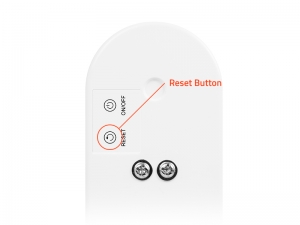
Tenere premuto il pulsante di reset per cinque secondi e il campanello si resetterà. Quando la luce dell’indicatore sfarfallerà in rosso, è possibile aggiungere nuovamente il campanello all’App Hombli.
Questo dispositivo supporta l'archiviazione nel cloud?
Sì! Con un abbonamento a Hombli Cloud Storage, puoi visualizzare le registrazioni degli eventi degli ultimi 7 giorni nell’app Hombli. Puoi aggiungere un abbonamento al tuo dispositivo direttamente nell’app. Gli abbonamenti partono da soli 3,49 € al mese!
Il videocitofono Smart Hombli è in grado di riconoscere le persone e comunicare attraverso una notifica chi c’è alla porta?
Al momento questo non è ancora possibile. Stiamo sviluppando questa funzione e speriamo di poterla aggiunger al più presto all’app Hombli con un aggiornamento.
Quanto è a prova di furto il videocitofono smart Hombli? Un ladro può utilizzarlo dopo che lo ha rubato?
Se vi rubano il videocitofono, chi commette il furto non potrà utilizzarlo. Il videocitofono è collegato (su cloud) alla persona che lo ha aggiunto all’app Hombli. Quando qualcuno lo resetta e tenta di aggiungerlo all’app Hombli, riceverà la notifica che il videocitofono è già collegato a un altro account e dovrà prima essere disconnesso dal proprietario originale.
Il ladro può contattarci e richiederci di scollegare il prodotto dal proprietario originale, ma in questo caso dovrà fornirci i suoi contatti e, se necessario, potremmo prendere provvedimenti per restituire il videocitofono Smart al proprietario originale.
Il mio videocitofono Smart Hombli mi notifica che è già collegato ad un altro account
Per evitare che il videocitofono venga utilizzato in modo improprio in caso di furto, esso rimane sempre collegato all’account dell’utente.
Un nuovo utente non può collegare ad esso un nuovo account. Se il dispositivo era precedentemente connesso a un altro account a cui non hai accesso, dovrai prima rimuoverlo dall’app Hombli, e solo poi potrai aggiungerlo di nuovo. Se il videocitofono non è stato aggiunto in precedenza al tuo account, puoi cliccare sul link e richiedere la disconnessione del dispositivo.

Non riesco a stabilire una connessione tra la mia rete e il videocitofono Smart Hombli
Ci sono due modi per stabilire una connessione tra un dispositivo Hombli e la rete domestica:
- Manuale
- Scansione automatica

1. Manuale
- Connetti il cellulare alla rete Wi–Fi a 2.4GHz. Le reti Wi-Fi a 5GHz non sono supportate.
- Accedi all’app Hombli e tocca l’icona verde a forma di più per aggiungere un dispositivo
- Nella parte superiore dello schermo scegli “aggiungi manualmente”, normalmente selezionato di default
- Scegli il videocitofono smart Hombli nella categoria “telecamere”.
- Clicca su “continua” quando il videocitofono lampeggia ripetutamente come mostrato sullo schermo.
- Se il videocitofono non lampeggia come mostrato sullo schermo, clicca su “help” per istruzioni per resettare il citofono
2. Scansione automatica
- Connetti il cellulare alla rete WiFi a 2.4GHz. Le reti Wi-Fi a 5GHz non sono supportate
- Accendi il Bluetooth
- Accendi i servizi di localizzazione del tuo cellulare e consenti all’app Hombli di accedere alla tua posizione
- Clicca sull’icona verde a forma di più nell’app Hombli per aggiungere un dispositivo.
- Seleziona “Auto scan” nella parte superiore dello schermo. L’applicazione Hombli cercherà tutti i dispositivi disponibili e li aggiungerà
È possibile circoscrivere le riprese in una zona limitata o viene ripreso tutto all'interno di un’area fissa?
Al momento non è ancora possibile impostare specifiche aree di ripresa, ma stiamo costantemente arricchendo l’app Hombli di nuove funzionalità. Per esempio, è possibile impostare la sensibilità di rilevamento del movimento a vari livelli: Spento, Basso, Medio e Alto.
Dove posso trovare il mio Device ID?
In alcuni casi è utile condividere l’ID dispositivo del tuo dispositivo Hombli con il nostro servizio clienti. Questo codice univoco semplifica la risoluzione di determinati problemi e ci consente di attivare manualmente i servizi Google Home e Amazon Alexa per campanelli e fotocamere intelligenti.
Puoi trovare il Device ID come segue:
1.Seleziona il dispositivo desiderato dall’elenco dei dispositivi collegati nell’app Hombli

2.Premi la matita o i tre puntini nell’angolo in alto a destra per accedere alle impostazioni del dispositivo.

3.Seleziona “Info dispositivo” dal menu.

4.Qui viene indicato, tra le altre cose, l’ID del dispositivo. Nota: le opzioni e le immagini possono variare a seconda del dispositivo e della versione dell’app.

5. Condividi il tuo ID dispositivo con il nostro servizio clienti compilando questo modulo di contatto.
Non hai trovato una risposta qui? Ti preghiamo di contattare l’assistenza clienti






